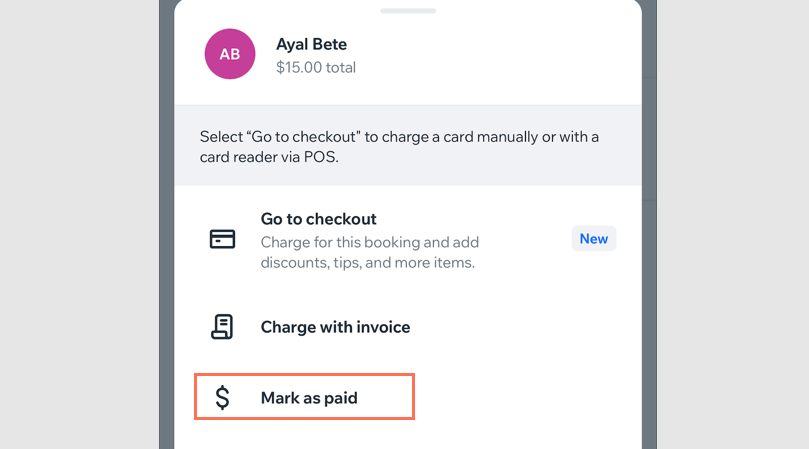Wix Bookings: סימון באפליקציית Wix שהתקבל תשלום על מפגש
2 דקות
ברגע שאתם מקבלים תשלום מהלקוח על מפגש, אתם יכולים לעדכן את הרשומות שלכם דרך אפליקציית Wix – פשוט חפשו את הפגישה או השיעור באפליקציה ושנו את הסטטוס ל'התקבל תשלום' (Paid).
טיפ:
אם הלקוחות שלכם רכשו תוכנית מנויים או חבילה, אתם יכולים לסמן שהמפגש שולם באמצעות התוכנית או החבילה.
סימון פגישה כ-Paid (שולמה)
אם הלקוחות שלכם מעדיפים לשלם במזומן, אתם יכולים לסמן את הפגישה מיד בסטטוס paid (שולמה) דרך יומן ההזמנות (Booking Calendar) באפליקציית Wix.
כדי לסמן פגישה ששולמה:
- היכנסו לאתר שלכם באפליקציית Wix.
- לחצו על Manage (ניהול) למטה.
- לחצו על יומן הזמנות (Booking Calendar).
- לחצו על הפגישה הרלוונטית.
- לחצו למטה על גביית התשלום (Collect Payment).
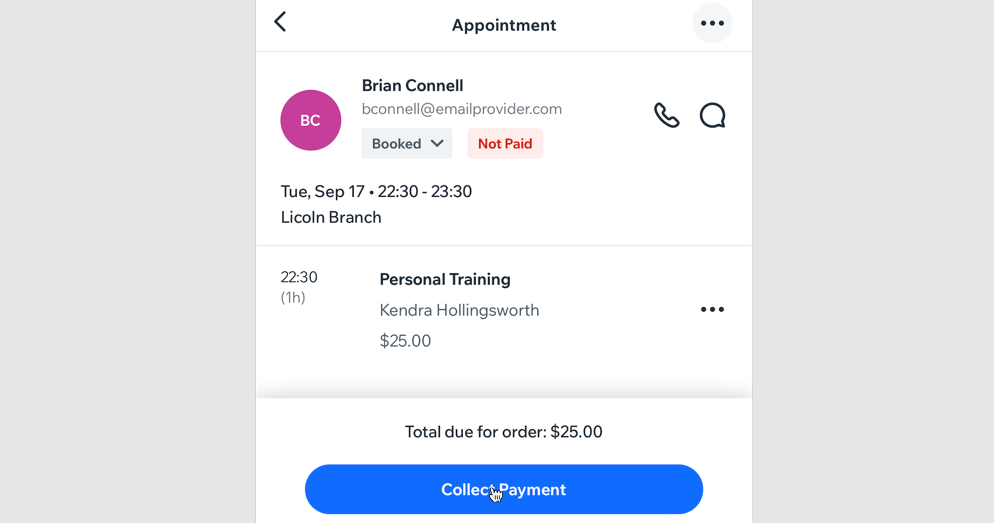
- לחצו על סימון: התקבל תשלום (Mark as Paid). הערה: לא ניתן לבטל את הפעולה הזו.
סימון שמשתתף שילם על השיעור או המפגש בקורס
אם המשתתפים בשיעורים או בקורסים שלכם מעדיפים לשלם במזומן בסוף כל מפגש, אתם יכולים לסמן שהמפגש שולם באמצעות יומן ההזמנות באפליקציית Wix.
כדי לסמן שהמשתתף שילם על השיעור:
- היכנסו לאתר שלכם באפליקציית Wix.
- לחצו למטה על ניהול
 (Manage).
(Manage). - לחצו על Booking Calendar (יומן הזמנות).
- לחצו על השיעור או המפגש הרלוונטי בקורס.
- לחצו על Manage Participants (ניהול משתתפים).
- לחצו על אייקון הפעולות הנוספות
 ליד המשתתף הרלוונטי.
ליד המשתתף הרלוונטי. - לחצו על Mark as paid (שולם).
הערה: לא ניתן לבטל את הפעולה הזו.